win11误删edge的解决方法 win11不小心删除了edge怎么恢复
更新时间:2023-06-26 10:47:58作者:zheng
我们在安装完win11操作系统之后都会自带各种常用的应用程序,edge浏览器就是系统安装时自带的浏览器,但是有些用户在使用win11电脑的时候却不小心将edge浏览器给删除卸载了,这该如何解决呢?今天小编就教大家win11误删edge的解决方法,如果你刚好遇到这个问题,跟着小编一起来操作吧。
推荐下载:win11镜像
方法如下:
1、返回桌面,单击开始按钮,如下图所示
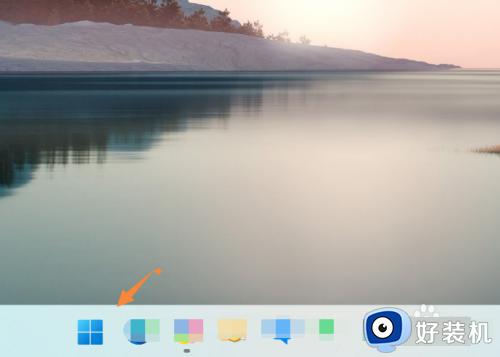
2、开始面板点击微软商店进入,如下图所示
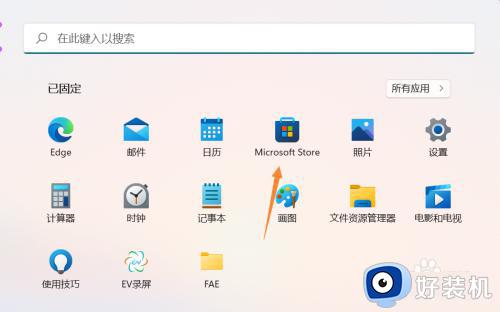
3、进入微软商店顶部搜索edge浏览,找到后点击进入,如下图所示
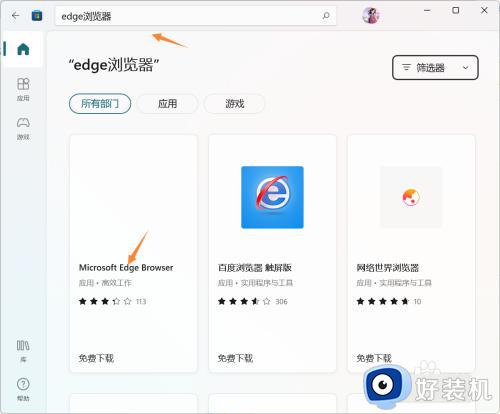
4、进入edge浏览器详情界面,点击安装即可,如下图所示
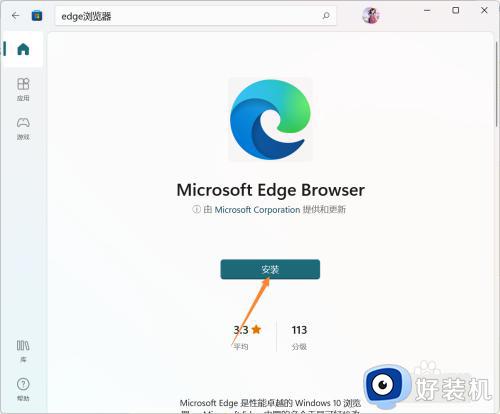
以上就是关于win11误删edge的解决方法的全部内容,还有不懂得用户就可以根据小编的方法来操作吧,希望能够帮助到大家。
win11误删edge的解决方法 win11不小心删除了edge怎么恢复相关教程
- win11安全中心误删文件恢复步骤 win11安全中心删除的文件怎样恢复
- win11怎样卸载edge浏览器 win11自带浏览器edge的删除方法
- 误删win11自带软件怎么恢复 win11误删自带软件的恢复方法
- win11删除edge浏览器怎么操作 win11卸载edge的方法
- win11删除edge浏览器的方法 win11卸载edge教程
- win11删除edge的步骤 win11如何卸载edge浏览器
- win11自带edge怎样彻底删除 win11自带edge浏览器在哪卸载
- win11如何恢复被删除文件 win11恢复被删除文件的五种方法
- win11自带浏览器怎么卸载 win11强制删除edge浏览器教程
- window11浏览器为什么打开是360 win11 edge浏览器打开变成360浏览器如何解决
- win11家庭版右键怎么直接打开所有选项的方法 win11家庭版右键如何显示所有选项
- win11家庭版右键没有bitlocker怎么办 win11家庭版找不到bitlocker如何处理
- win11家庭版任务栏怎么透明 win11家庭版任务栏设置成透明的步骤
- win11家庭版无法访问u盘怎么回事 win11家庭版u盘拒绝访问怎么解决
- win11自动输入密码登录设置方法 win11怎样设置开机自动输入密登陆
- win11界面乱跳怎么办 win11界面跳屏如何处理
win11教程推荐
- 1 win11安装ie浏览器的方法 win11如何安装IE浏览器
- 2 win11截图怎么操作 win11截图的几种方法
- 3 win11桌面字体颜色怎么改 win11如何更换字体颜色
- 4 电脑怎么取消更新win11系统 电脑如何取消更新系统win11
- 5 win10鼠标光标不见了怎么找回 win10鼠标光标不见了的解决方法
- 6 win11找不到用户组怎么办 win11电脑里找不到用户和组处理方法
- 7 更新win11系统后进不了桌面怎么办 win11更新后进不去系统处理方法
- 8 win11桌面刷新不流畅解决方法 win11桌面刷新很卡怎么办
- 9 win11更改为管理员账户的步骤 win11怎么切换为管理员
- 10 win11桌面卡顿掉帧怎么办 win11桌面卡住不动解决方法
